Поправи грешку Виндовс Упдате 0к80070437
Ако се суочавате са грешком Виндовс Упдате 0к80070437(Windows Update error 0x80070437) док ажурирате Windows 11/10 , онда би овај пост могао бити од користи за решавање ове грешке. Када се ова грешка догоди на вашем рачунару, видећете следећу поруку у одељку Статус ажурирања :(Update)
There were some problems installing updates, but we’ll try again later. If you keep seeing this and want to search the web or contact support for information, this may help: (0x80070437)
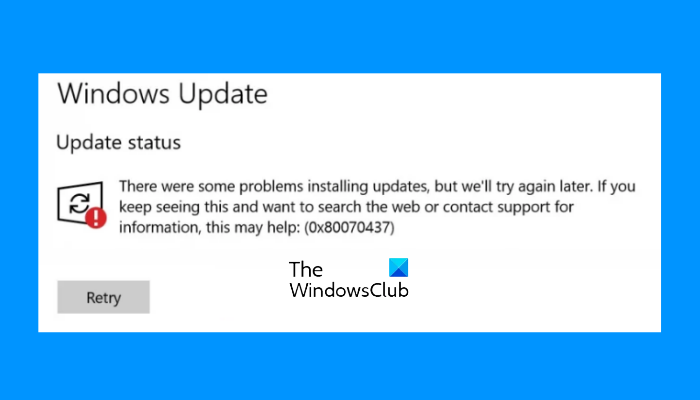
Шта узрокује грешку Виндовс Упдате(Windows Update) 0к80070437
Ако видите евиденцију грешака у Виндовс Упдате(Windows Update) - у, вероватно ћете видети следећу поруку:
0x80070437, Error_Different_Service_Account. The account specified for this service is different from the account specified for other services running in the same process.
Узрок томе могу бити проблеми са дозволама за потребне Виндовс (Windows) услуге(Services) или оштећене датотеке Виндовс Упдате .(Windows Update)
Поправи грешку Виндовс Упдате 0к80070437
Следећа решења могу вам помоћи да поправите ову грешку Виндовс Упдате(Windows Update) 0к80070437:
- Покрените алатку за решавање проблема Виндовс Упдате
- Покрените ДИСМ(Run DISM) алат за поправку компоненти Виндовс Упдате(Windows Update)
- (Reset Windows Update)Ручно ресетујте компоненте Виндовс Упдате
- Покрените Виндовс Упдате(Run Windows Update) у стању чистог покретања(Clean Boot State)
- Ручно преузмите ажурирање(Update) и покрените га са свог администраторског(Administrator) налога.
Хајде да проверимо ова решења једно по једно.
1] Покрените Виндовс Упдате(Run Windows Update) алатку за решавање проблема

Као што назив говори, Мицрософт(Microsoft) је развио ову алатку за исправљање грешака Виндовс Упдате . (Windows Update)Стога(Hence) , кад год наиђете на неку грешку у Виндовс Упдате(Windows Update) - у, можете покренути алатку за решавање проблема Виндовс Упдате и видети да ли исправља ту грешку. Ово би могло да функционише и за овај код грешке 0к80070437. Ево корака:
- Користите интервентни тастер Win+I да отворите апликацију Подешавања
- Кликните на категорију Ажурирање и безбедност(Update & Security)
- Изаберите страницу за решавање проблема(Troubleshooter) у левом одељку
- Померите се надоле и изаберите опцију Додатни алати за решавање проблема(Additional Troubleshooters)
- Кликните на одељак Виндовс Упдате(Windows Update)
- Притисните дугме Покрени алатку за решавање проблема(Run the troubleshooter) .
2] Покрените ДИСМ(Run DISM) алат за поправку компоненти Виндовс Упдате(Windows Update)
ДИСМ(DISM) ( Деплоимент Имаге Сервицинг(Deployment Image Servicing) анд Манагемент(Management) ) је уграђени алат на командној линији који помаже да се поправи или поправи оштећене системске датотеке повезане са Виндовс Упдате(Windows Update) и другим компонентама Виндовс Упдате(Windows Update) које су потребне за успешно инсталирање ажурирања. Дакле, ако се суочите са грешком Виндовс Упдате , (Windows Update)покрените алатку ДИСМ да бисте поправили компоненте Виндовс Упдате , а затим покушајте да ажурирате свој систем. Може радити и за ову грешку.
3] Ручно ресетујте компоненте Виндовс Упдате(Reset Windows Update)
Друго решење за решавање ове грешке 0к80070437 је ручно ресетовање компоненти Виндовс Упдате(resetting Windows Update components manually) на подразумеване вредности. За то морате да извршите више корака као што су заустављање услуга Виндовс Упдате(Windows Update) , брисање кмгр*.дат датотека са ускладиштене локације, преименовање или ресетовање фасцикли цатроот2 и СофтвареДистрибутион(SoftwareDistribution) итд.
Када се обаве сви неопходни кораци, поново покрените рачунар и покушајте да инсталирате Виндовс Упдате(Windows Update) . То би могло да реши ваш проблем.
4] Покрените Виндовс Упдате(Run Windows Update) у стању чистог покретања(Clean Boot State)
Цлеан Боот(Boot) у оперативном систему Виндовс 10(Windows 10) вам омогућава да покренете Виндовс(Windows) са минималним скупом програма за покретање и драјвера. Док прилагођавате подешавања за стање чистог покретања(Clean Boot State) , можете да изаберете учитавање само основних услуга и уређаја за Виндовс(Windows) , онемогућите све услуге трећих страна, итд., што може да изазове грешку Виндовс Упдате .(Windows Update)
Дакле, прво извршите Цлеан Боот(perform Clean Boot) , а затим проверите да ли постоје ажурирања(Check for updates) . Ако сте у могућности да преузмете и инсталирате Виндовс Упдате(Windows Update) , онда мора постојати неки програм или услуга треће стране која је изазвала проблем. У том случају, морате да пронађете ту ставку и да је прекинете/уклоните како не би даље стварала проблеме за Виндовс Упдате(Windows Update) .
5 ] Ручно(] Manually) преузмите ажурирање(Update) и покрените га са свог администраторског(Administrator) налога
Такође можете ручно преузети Виндовс Упдате(Windows Update) и затим га инсталирати као администратор. Да бисте то урадили, приступите веб локацији Мицрософт Упдате Цаталог . (Microsoft Update Catalog)Након тога, потражите потребан број КБ који се односи на ваш Виндовс Упдате(Windows Update) . Када га пронађете, преузмите његову ЕКСЕ(EXE) датотеку на свој рачунар.
На крају, кликните десним тастером миша на преузету датотеку, изаберите опцију Покрени као администратор(Run as administrator) и инсталирајте ажурирање.
Надамо(Hope) се да ће вам ова решења помоћи да решите овај проблем.
Виндовс заштитни зид(Firewall) не може да промени нека ваша подешавања
Такође можете видети код грешке(Error) 0к80070437 са поруком Виндовс заштитни зид не може да промени нека ваша подешавања(Windows Firewall can’t change some of your settings) . Овај пост нуди предлоге за исправљање грешке заштитног зида 0к80070437(Firewall Error 0x80070437) .
Related posts
Поправите грешку Виндовс Упдате 0к80070422 на Виндовс 10
Поправите грешку Виндовс Упдате 0к8е5е03фа на Виндовс 10
Поправи грешку Виндовс Упдате 0к80070659
Поправите грешку Виндовс Упдате 0к80240439 на Виндовс 10
Исправите грешку Виндовс Упдате 0к80070541 на Виндовс 10
Поправи грешку Виндовс Упдате 80072ЕФЕ
Поправи грешку Виндовс Упдате 0к8007045б на Виндовс 11/10
Исправите грешку Виндовс Упдате 0к800ф0845 на Виндовс 10
Поправите грешку Виндовс Упдате 0к8024401ф на Виндовс 10
Исправити грешку Виндовс Упдате Ц8000266?
Дугме Реши проблеме на страници Виндовс Упдате
Поправите грешку Виндовс Упдате 0к80240008 на Виндовс 10
Поправите шифру грешке Виндовс Упдате 0к800700ц1
Поправи грешку Виндовс Упдате 0к80080008
Поправи грешку Виндовс Упдате 0к80096004 на Виндовс 11/10
Како да поправите шифру грешке Виндовс Упдате 80244010
Поправи грешку Виндовс Упдате 0к8007010б
Поправи грешку Виндовс Упдате 0к8007065е; Инсталација ажурирања функције није успела
Поправи грешку Виндовс Упдате 0к8007042Б
Поправите грешку Виндовс Упдате 0к800700д8 на Виндовс 10
